Tässä artikkelissa tutkimme, kuinka poistaa Tutustu baariin Androidissa.
Kuinka poistaa Discover Bar Androidista?
Voit poistaa Discover-palkin Android-puhelimista:
Tapa 1: Poista Discover Bar Androidista aloitusnäytön asetuksilla
Nopea tapa poistaa Tutustu baariin Android-puhelimissa on pääsy Aloitusnäyttö asetukset. Avaa puhelimen lukitus ja poista Discover-palkki noudattamalla alla olevia ohjeita:
Vaihe 1: Paina aloitusnäyttöä pitkään, kunnes saat ponnahdusvalikon, valitse Aloitusnäytön asetukset:
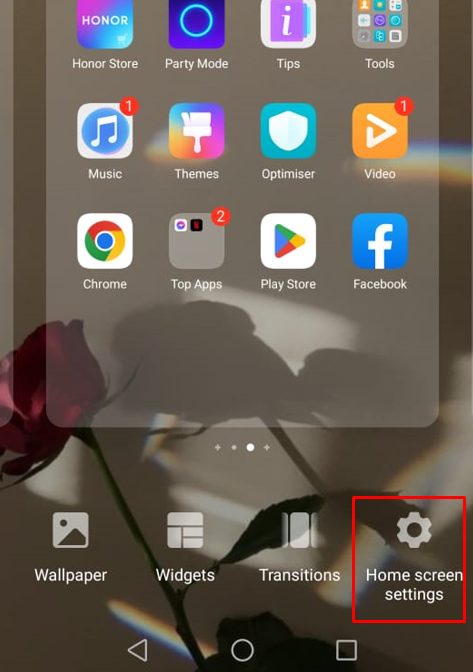
Vaihe 2: Käännä kytkin pois päältä Google Discover tai valita Ei mitään riippuen laitteesi valmistajasta, ja se poistaa Google Discover sivu Android-puhelimellasi:
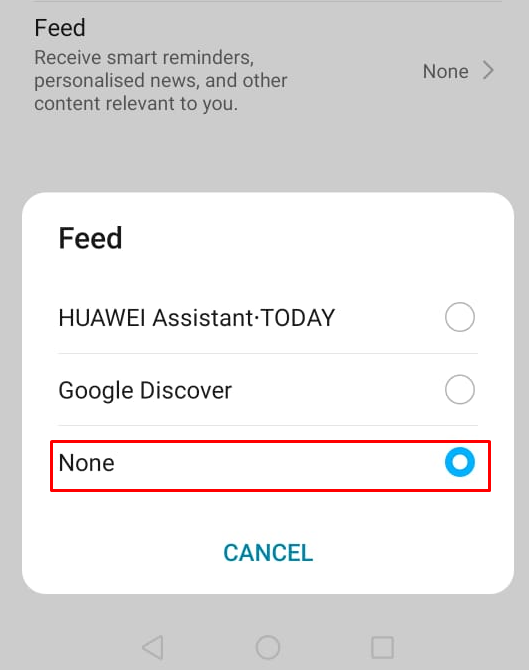
Tapa 2: Poista Discover Bar Androidista Google-sovelluksen avulla
Toinen helpoin tapa poistaa Google Discover sivu on Google-sovelluksen kautta. Noudata alla olevia ohjeita oikein, asetukset ja valinnat voivat vaihdella hieman käyttämästäsi laitteesta riippuen:
Vaihe 1: Käynnistä Google-sovellus puhelimen sovellusvalikosta:
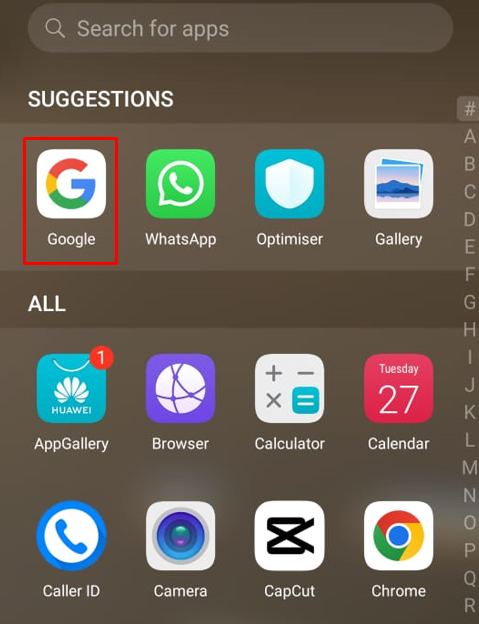
Vaihe 2: Napsauta profiilikuvaketta ja valitse asetukset :
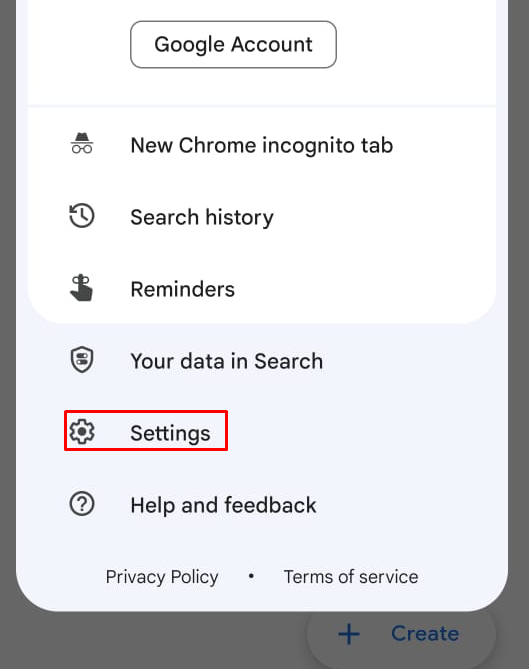
Vaihe 3: Kosketa Yleinen vaihtoehto alla Asetukset:
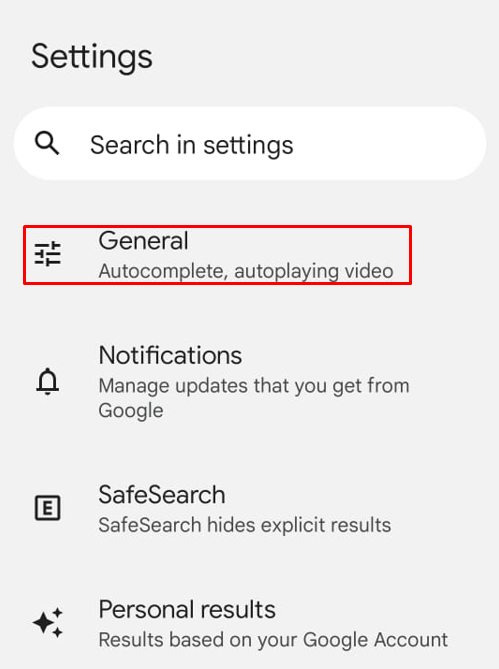
Vaihe 4: Käännä vieressä oleva kytkin pois päältä Tutustu:
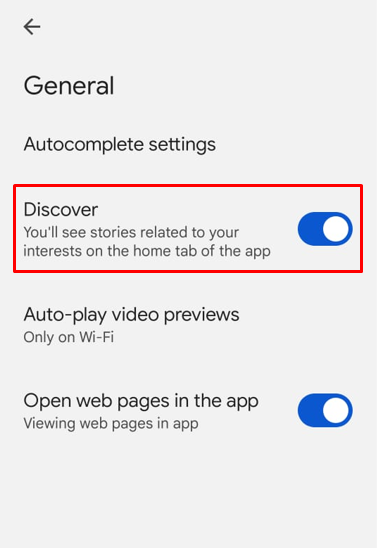
Nyt Tutustu baariin ei enää näy aloitusnäytölläsi:
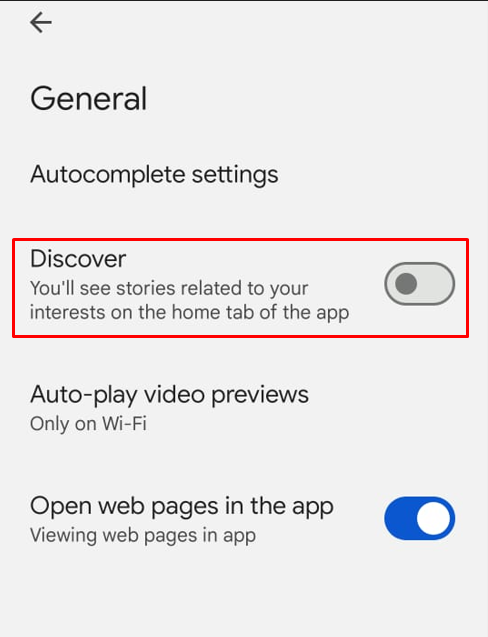
Bottom Line
The Tutustu baariin Androidissa tarjoaa kätevän tavan käyttää mukautettuja uutisia ja tietoja suoraan aloitusnäytöltä. Jos kuitenkin haluat puhtaamman aloitusnäytön tai sinulla on tietosuojaongelmia, voit poistaa Tutustu baariin käyttämällä yllä mainittuja menetelmiä.